Hogyan konvertálhatunk ISO fájlokat MP4 formátumra
Az iOS-hez képest az ISO idegen. Még a mindennapi életben is ritkán találkozunk vele vagy használjuk. de ha a DVD-tartalomról biztonsági másolatot szeretne készíteni külső lemezre, merevlemezre vagy más online tárolási lehetőségre, akkor ez jó választás az Ön számára. Az ISO képfájlok alapvetõen az archív fájlok, nem maga a videó. Így. nem játszhatod őket közvetlenül.
Az ISO fájlok MP4-re konvertálása jó módszer. Segíthet ezeknek az ISO fájloknak a lejátszásában különféle mobil és egyéb eszközökön. Ezért is jött ide. Ez a cikk megmutatja a legjobb ISO-MP4 átalakítókat és azok részleteit. Kezdjük!
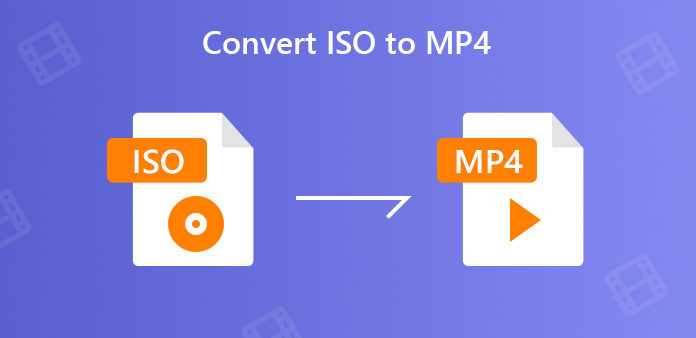
1. rész: Miért kell konvertálni az ISO MP4-re
Ahogy az elején említettük, az ISO képfájlok nem játszhatók le különféle mobil- és egyéb eszközökön. Ez a fő oka annak, hogy az ISO-t MP4-re kell konvertálnia. Az ISO csak a DVD biztonsági mentési fájlok formátuma. Az ISO-t saját okai miatt nem fogadja szívesen sok szórakoztató eszköz, mobiltelefon és streaming szolgáltatás. Az ingyenes játék iránti növekvő igény miatt egyre többen kell konvertálni az ISO-t MP4-re.
Az ISO MP4-re konvertálásáról van a második. Noha ez nem komoly, mint az első, aggasztó. Nagy fájlméret!
Mint tudjuk, a szokásos egyoldalas és egyrétegű DVD-5 egy 120 perces filmet 4.7 GB-ig képes megtartani, a kétrétegű DVD-9 pedig nagyobb kapacitással rendelkezik, ami 8.5 GB. Mivel a fizikai DVD 1: 1-es példánya, az ISO-kép tökéletesen megőrzi az eredeti DVD-lemez összes felhasználható adatát szektoronként, és a DVD-lemezzel hasonló fájlméretet vesz fel. Tehát, függetlenül attól, hogy magad készít ISO-képeket, vagy ISO-filmfájlokat szerez be barátaitól vagy online webhelyektől, nagy méretű is.
Csak e két pont miatt egyre többen akarják konvertálni az ISO fájljaikat MP4 formátumba, hogy ingyenesen játszhassanak és könnyen megosszák őket. Ne aggódj. Itt vannak megoldások.
2. rész: Konvertálja az ISO MP4-re a legjobb ISO-MP4 konverterrel
Egy jó munkásnak meg kell éleznie szerszámait, mielőtt támadhat.
Az ISO konvertálásához MP4-re a legjobb ISO-MP4 konverterre van szüksége - Tipard Video Converter Ultimate.
Tipard Video Converter Ultimate egy video konverter, amelyet a video / audio formátumok konvertálására és effektusok hozzáadására fejlesztettek ki. Ez az MP4 Converter képes konvertálni az ISO fájljait gyors konvertálási sebességgel és kiváló minőségű kimenettel Mac vagy Windows rendszeren. Ez sok időt takaríthat meg az átalakítás során. Ezt a konvertert is felhasználhatja HD videók konvertálására vagy hang kivonására, például konvertálja az MTS-t MOV-ra. A kimeneti formátumok kompatibilisek a legtöbb szórakoztató eszközzel, mint például az iPhone, iPad, Apple TV, Samsung, Sharp, HTC, Sony, LG és még sok más.
- • Könnyen konvertálhatja az ISO-t MP4-be kiváló minőségben.
- • Videókat 4x-os gyorsabb sebességgel továbbíthat bármilyen 1080K / 4p HD videóba, valamint MP3, AVI, MOV, MP60 stb.
- • Másolja át a DVD-t digitális formátumba, hogy lejátszást végezhessen bármilyen eszközzel, DVD-lejátszó nélkül.
- • MP4-videók szerkesztése vágással, forgatással, vízjelekkel, vágással, szűrő hozzáadásával és még sok másral.
- • Tömörítse a nagy videofájl méretét kisebbre.
Töltse le számítógépén ezt az ISO MP4 átalakítót. Ezután indítsa el a Video Converter Ultimate alkalmazást, és kattintson a "Fájlok hozzáadása" gombra a felső eszköztáron. Húzhatja a video- vagy audiofájlokat, és közvetlenül ebbe a szoftverbe dobhatja be.

Kattintson a jobb oldali formátum ikonra, és válassza az MP4 formátumot. Ha módosítani szeretné a kimeneti formátum beállításait, akkor csak kattintson a fogaskerék ikonra a kimeneti fájlformátum mellett.

Miután az összes beállítás helyes, kattintson az Összes konvertálása elemre az ISO fájlok konvertálásának megkezdéséhez. Kiválaszthatja a kimeneti helyet a konvertált fájl aljára történő mentéséhez

3. rész: Konvertálja az ISO-t MP4-re más 2 hatékony alternatívával
HandBrake
A kézifék egy ingyenes és nyílt forrású átalakító eszköz, amely támogatja a Windows PC-n és a Mac-en való működést. Nemcsak az ISO fájlt képes MP4-re bemásolni, hanem a videofájlokat más video formátumba is konvertálhatja, ideértve a rip DVD-t az MP4-re. De a program összeomlása magas. Legyen óvatos.
Hogyan lehet átalakítani az ISO MP4-ként a kézifékkel
Töltse le, telepítse és nyissa meg a kézifék programot a számítógépén. A bal oldali panelen kattintson a Fájl elemre az ISO fájlok importálásához a számítógépről.
Válassza ki a címet és az előre beállított formátumot vagy az eszközt. Az Összegzés lapon válassza az MP4 kimeneti formátumot.
A Mentés másként lehetőségnél válassza közvetlenül a kimenetet. Az átalakítás megkezdéséhez kattintson a tetején található Kódolás indítása elemre.
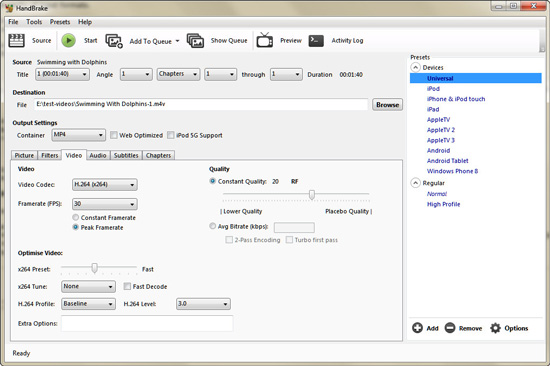
WinX DVD Ripper
A WinX DVD Ripper egy másik nagy teljesítményű ISO-MP4 konverter. Ezzel megváltoztathatja az ISO-fájlokat MP4-re, hogy lejátszhassa a mobileszközökön és a forró online webhelyeken, valamint más szokásos videolejátszókon. Beépített videószerkesztővel is rendelkezik, amely beállíthatja a hangerőt, hozzáadhatja saját feliratát, kivághatja vagy kibonthatja a videót, és levághatja kedvenc klipjeit, mielőtt a DVD ISO-fájlt MP4-re konvertálja.
Hogyan lehet átalakítani az ISO MP4-re a WinX DVD Ripper segítségével
Futtassa a WinX DVD Ripper Platinum szoftvert a számítógépén. Kattintson az "ISO Image" elemre, és válassza a konvertálni kívánt ISO képfájlokat a "Tallózás" gombra kattintással.
A fájlok betöltése után megjelenik egy ablak, ahol kiválaszthatja a kimeneti formátumot. Válassza az "MP4 video" lehetőséget az "Általános profilok" alatt.
Kattintson a "RUN" gombra az ISO MP4 konvertálás elindításához.
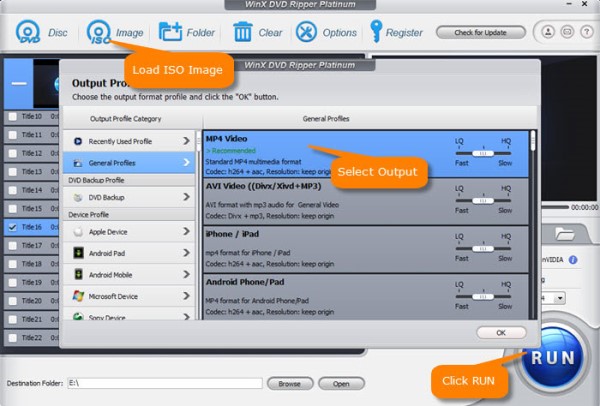
4. rész: GYIK az ISO konvertálásáról MP4-re
1. Miért válassza az MP4 kimeneti formátumot?
Az MP4 az egyik leggyakoribb és legszélesebb körben használt videoformátum, amely kompatibilis a TV-k, mobiltelefonok, táblagépek és egyéb eszközök többségével. Az ISO MP4 formátummá konvertálása az MP5 formátumban majdnem ötszörösére csökkentheti a fájl méretét.
2. Hogyan kell használni az ISO képfájlokat?
Használata egyszerű. A képfájl leggyakoribb használata az, ha üres CD-R-re vagy DVD-R-re írja, és az eredeti lemez azonos példányát kapja, beleértve a fájlnevet és a kötetcímke-információkat.
3. Indítható a Windows 10 ISO fájl?
A válasz igen. A Microsoft a Media Creation Tool nevű segédprogramot kínál Önnek. Lehetővé teszi a számítógéppel kompatibilis Windows 10 ISO fájl letöltését vagy közvetlenül létrehozható egy indítható USB meghajtót a Windows 10 telepítéséhez.







